Tableau – это мощный инструмент визуализации данных, который позволяет аналитикам и специалистам по работе с данными быстро и наглядно представлять информацию. Он интуитивно понятен и имеет широкий спектр функций для создания интерактивных дашбордов и отчетов. В этой статье мы рассмотрим основы использования Tableau и его возможности. 😊
Основные компоненты Tableau
Tableau состоит из нескольких компонентов, которые вместе обеспечивают полный цикл работы с данными:
- Tableau Desktop – основной инструмент для разработки дашбордов и визуализации данных. Здесь вы можете подключаться к различным источникам данных, выполнять их анализ и создавать панели управления.
- Tableau Server – платформа для распределения и управления доступом к вашим дашбордам. Это позволяет вашей команде безопасно обмениваться информацией и получать доступ к актуальным данным.
- Tableau Online – облачная версия Tableau Server, которая позволяет размещать и делиться дашбордами в Интернете без необходимости установки серверного компонента.
- Tableau Public – бесплатная версия Tableau для публикации открытых данных и визуализаций.
Подключение к данным
Первым шагом в работе с Tableau является подключение к источнику данных. Tableau поддерживает множество различных форматов и источников данных, таких как Excel, CSV, базы данных SQL, Google Sheets и много других. Для подключения к данным выберите в меню Data > Connect to Data и выберите нужный формат.
Создание визуализаций
После подключения к данным вы увидите их в панели «Data source». Здесь вы можете перетаскивать поля в область «Rows» и «Columns» для создания визуализаций. Tableau автоматически определяет тип графика, который подходит для выбранных полей. Вы также можете самостоятельно выбрать тип графика из списка «Show Me».
Пример создания простой визуализации:
- Перетащите поле «Sales» в область «Rows».
- Перетащите поле «Category» в область «Columns».
- Tableau создаст столбчатый график, отображающий продажи по категориям.
Создание дашбордов
Дашборды – это совокупность различных визуализаций, объединенных на одной странице. Для создания дашборда перейдите на вкладку «Dashboard» и перетаскивайте готовые визуализации в рабочую область. Вы также можете добавлять фильтры и элементы управления для интерактивного взаимодействия с данными.
Публикация и распространение результатов
После создания дашборда вы можете опубликовать его на Tableau Server или Tableau Online для совместного использования с коллегами. Для этого выберите в меню Server > Publish Workbook и следуйте инструкциям. Теперь ваша команда может получать доступ к актуальным данным и анализировать их вместе с вами.
В заключении, Tableau – это мощный и гибкий инструмент для аналитиков данных, который позволяет быстро создавать наглядные и интерактивные визуализации и дашборды. Начните использовать его уже сегодня и увидите, как он упростит вашу работу с данными! 😉
 Перейти в телеграм, чтобы получить результаты теста
Перейти в телеграм, чтобы получить результаты теста


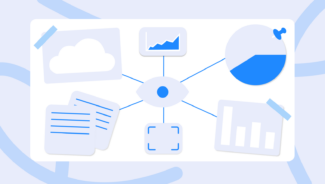







Добавить комментарий